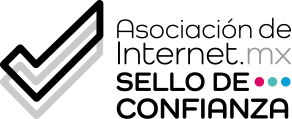Cómo actualizar controladores
Las actualizaciones de seguridad, correcciones de errores, mejoras de rendimiento y controladores están disponibles para las actualizaciones del equipo. Aunque tengas los conocimientos básicos de lo que implican las actualizaciones de seguridad y las mejoras de rendimiento, es posible que estés menos familiarizado con los controladores. En términos sencillos, un controlador es un software que permite que el dispositivo del equipo se conecte a dispositivos externos, como teclados y mouse. Si tus controladores no están actualizados, es posible que el equipo pierda la capacidad de "hablar" con estos dispositivos, lo que los hace inútiles.
Aunque las actualizaciones de seguridad y las correcciones de errores a menudo se actualizan automáticamente, es posible que el software del controlador no lo sea. Por esta razón, es útil actualizarlos de vez en cuando manualmente para asegurarse de que estén actualizados. Para actualizar los controladores manualmente, ve a Windows Update en el Panel de control. Puedes acceder a su Panel de Control desde el menú Inicio, o hacer una búsqueda de "Windows update". Una vez allí, busca cualquier actualización que pueda aplicar. Si hay actualizaciones de controladores disponibles, consúltalas e instálalas: es posible que sea necesario reiniciar el equipo, así que asegúrate de guardar todo el trabajo y cerrar todas las aplicaciones abiertas.
Cómo actualizar los controladores de Windows 10
En Windows 10, puedes encontrar Windows Update simplemente ejecutando una búsqueda en el menú Inicio (simplemente escríbelo en el campo de búsqueda). Una vez que encuentres y llegues a Windows Update, es posible que se presenten varias opciones diferentes. Éstos incluyen:
- Instalar ahora
- Revisar actualizaciones
- Opciones avanzadas
Si hay actualizaciones de controladores disponibles, aparecerá la opción "Instalar ahora". Haz clic en él para iniciar el proceso de actualización; las actualizaciones del controlador se descargarán e instalarán, y en ese momento se te pedirá que reinicies el equipo.
En algunos casos, no aparecerá ninguna actualización. Sin embargo, puedes verificar que tu equipo esté actualizado haciendo clic en la opción "Buscar actualizaciones". Si después de seleccionar esta opción, no aparece ninguna actualización, el software del equipo, incluidos los controladores, se encuentra actualizado y no es necesario realizar ninguna otra acción.
Finalmente, puedes considerar seleccionar "Opciones avanzadas". Debajo de esta ventana, tienes varias opciones para seleccionar. Estas opciones incluyen la opción de seleccionar cómo se instalan las actualizaciones, si se deben o no diferir las actualizaciones automáticas y cómo se entregan las actualizaciones. Si no tienes preferencias específicas, se recomienda que las dejes en su estado predeterminado.
Cómo actualizar el controlador de gráficos
La actualización de los controladores gráficos implica un proceso ligeramente diferente al detallado con antelación, ya que en muchos casos, debes descargar la actualización del controlador del fabricante de tu tarjeta gráfica, no del fabricante de tu laptop o desktop.
Para determinar la marca y el modelo de tu tarjeta gráfica, ve al menú Inicio o Windows y busca el "administrador de dispositivos". Dentro de los resultados de la búsqueda debería aparecer un acceso directo para el Administrador de dispositivos; haz clic en él.
Una vez que estés dentro del Administrador de dispositivos, deberías visualizar los distintos dispositivos del equipo en la lista. Éstos pueden incluir la batería (si está en una laptop), computadora, unidad de disco, adaptadores de pantalla, unidad de DVD/CD-ROM, teclado y más. La opción que estás buscando es "adaptadores de pantalla".
Cuando hagas clic en esta opción, deberías expandirte para mostrar tu tarjeta gráfica (o tarjetas). Una vez que conoces la marca y el modelo de tu tarjeta gráfica (debe aparecer en la lista por nombre y número de modelo), puedes visitar el sitio web del fabricante para buscar actualizaciones de controladores gráficos relacionados. Entre los fabricantes habituales se encuentran las siguientes:
- NVIDIA
- AMD
- Intel
Descarga cualquier actualización aplicable e instálala para completar el proceso de actualización.